(218)文字数を指定する方法♪
みなさま、こんにちは!
モカです。
お元気ですか?
昨日の夕方、ふと空を見上げたら、
と~~~~っても綺麗な光景が広がっていました。
夕焼けで、ほんのりピンクに染まった空。。。
綺麗でしょ~~~♪
一日の終わりに
「お疲れ様!!!!」と癒してくれているようで、
うれしくなっちゃいましたぁ^^
実はピンク色が大好きなわたし。
なんか、幸せ~な気持ちになれるんですよね。
ピンク色って^^
気がつくと身の回りがピンク色だらけ、、、なんてこと、よくあります。。。
色って、人生の一部かも。
毎日を彩ってくれる大切な要素のような気がします。
今日の空はどんな風に染まるかな???
楽しみです♪
◇☆◇☆◇☆◇☆◇☆◇☆◇☆◇☆◇☆◇☆◇☆◇☆◇☆◇☆◇☆◇☆◇☆◇☆◇☆◇☆
さて、Excelのお話。
文字数を指定する方法
エクセルのデータで、文字数(桁数)が決まったデータだけを入れるという場合がありますよね。
たとえば、郵便番号は、ハイフンも入れて「8桁」と決まっています。
でも、たまに1桁少なくて(多くて)え~!?という時があったりします^^;
そこで、役立つのが「入力規則」
決まった桁数以外は入力できないようにする 設定をご紹介します。
1.設定したいデータの範囲を選択し、「データの入力規則」ー「データの入力規則」と選択します。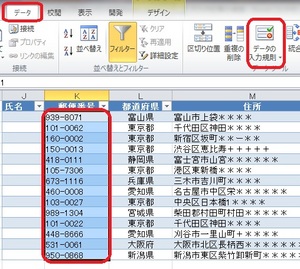
2.「入力値の種類」の▼を押し、一覧から「文字列(長さ指定)」を選択します。
「データ」の▼を押し、一覧から「次の値に等しい」を選択します。
「長さ」を「8」と入力し「OK」を押します。
3.8桁以外の文字数(9桁)で入力すると、エラーがでるようになりました。
決まった桁数のコード番号なども、この設定をしておくと、間違った番号が入力されるのを防げますよね。
ぜひ、ご活用ください。
最後までお読みいただき、ありがとうございます。


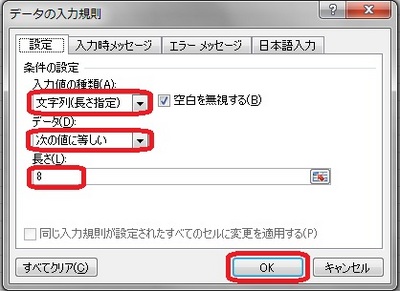




ディスカッション
コメント一覧
まだ、コメントがありません